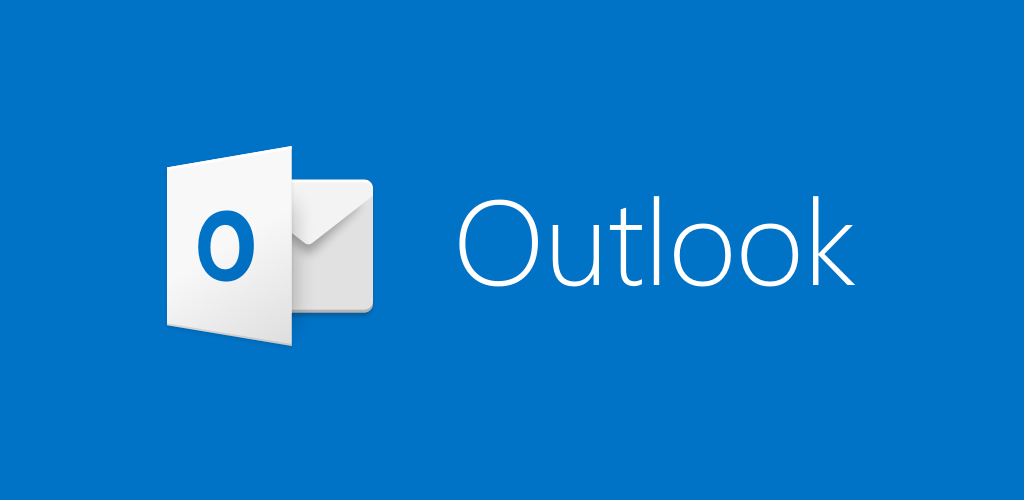Sommaire
Dans cet article, nous examinerons les principales étapes à suivre pour résoudre les problèmes de synchronisation des e-mails dans Microsoft Outlook causés par une mauvaise communication entre votre boîte aux lettres Microsoft Exchange Server et le fichier .ost. Assurez-vous d’abord que le problème de synchronisation provient bien de cette connexion.
Étape 1 : Vérifier la synchronisation des dossiers Outlook
-
- Ouvrez Outlook et cliquez avec le bouton droit de la souris sur un élément de votre boîte de réception, éléments envoyés, brouillons, etc.
- Si les statistiques ne sont pas récentes, suivez les méthodes de dépannage pour le fichier OST inaccessible dans Outlook afin de corriger l’erreur de synchronisation.
Étape 2 : Modifier les paramètres du profil pour synchroniser Outlook
Si le nombre d’éléments dans le dossier du serveur correspond à celui de la section des dossiers hors ligne, alors vos dossiers Outlook sont correctement synchronisés. Pour vérifier cela, procédez comme suit :
-
- Ouvrez Outlook -> Onglet Fichier et sélectionnez Paramètres du compte -> onglet et sélectionnez Paramètres du compte
- Dans la fenêtre Paramètres du compte, cliquez sur Fichiers de données
- Vérifiez si le nom du compte de la boîte aux lettres est défini par défaut ou non
- Une fois cela fait, cliquez sur l’onglet E-mail -> Boîte aux lettres – Nom du compte et cliquez sur Modifier -> Boîte aux lettres – Nom du compte et cliquez sur Modifier
- Assurez-vous que la case Utiliser le mode Exchange mis en cache à côté est activée, puis cliquez sur OK
- Cliquez sur Enregistrer tous les changements
- Fermez la fenêtre Paramètres du compte
- Fermez Outlook et rouvrez-le
Note : Si vous rencontrez des erreurs lorsque vous travaillez hors ligne dans Outlook, lisez cet article informatif sur le dépannage.
Étape 3 : Vider le dossier Sync Issues des échecs locaux
Si vous ne parvenez pas à synchroniser vos dossiers Outlook, essayez de vider le dossier Sync Issues des échecs locaux dans votre Outlook :
- Recherchez le dossier Sync Issues sous l’onglet Tous les éléments
Étape 4 : Réparer le fichier .ost pour résoudre le problème de synchronisation des e-mails Outlook
Si les étapes précédentes n’ont pas résolu le problème, il se peut qu’il y ait un problème avec votre fichier OST. Dans ce cas, vous devez :
-
- Renommer l’ancien fichier .ost
- Créer un nouveau fichier .ost
- Synchroniser le nouveau fichier .pst avec la boîte aux lettres Microsoft Exchange Server
En outre, il se peut que votre serveur se déconnecte de manière inattendue et vous recevez un message d’erreur tel que l’Erreur Outlook Numéro : 0x800ccc0f.
Conseil supplémentaire : Utilisez un outil de conversion OST en PST
Avant de tenter de réparer la synchronisation des e-mails, convertissez le fichier .ost en PST à l’aide d’un outil de conversion OST en PST et effectuez une sauvegarde des données Outlook. Cela garantira que vos données ne seront pas perdues pendant le processus.
En suivant ces étapes et conseils, vous devriez être en mesure de résoudre les problèmes de synchronisation Outlook et de continuer à utiliser efficacement votre client de messagerie préféré.